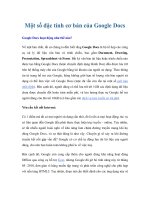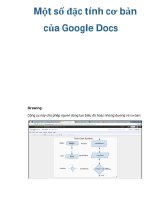Một số đặc tính cơ bản của Google Docs potx
Bạn đang xem bản rút gọn của tài liệu. Xem và tải ngay bản đầy đủ của tài liệu tại đây (98.1 KB, 3 trang )
Một số đặc tính cơ bản của Google Docs
Google Docs hoạt động như thế nào?
Về mặt bản chất, tất cả chúng ta đều biết rằng Google Docs là bộ tổ hợp các công
cụ xử lý dữ liệu văn bản và trình chiếu, bao gồm: Document, Drawing,
Presentation, Spreadsheet và Form. Bất kỳ văn bản tài liệu hoặc trình chiếu nào
được tạo bằng Google Docs (hoặc chuyển định dạng thành Doc) đều được lưu trữ
trên hệ thống máy chủ của Google bằng tài khoản của người sử dụng. Theo thông
tin từ trang hỗ trợ của Google, hãng không giới hạn số lượng văn bản người sử
dụng có thể làm việc với Google Docs (mặc dù vẫn còn tồn tại một số giới hạn
nhất định). Bên cạnh đó, người dùng có thể lưu trữ tới 1GB các định dạng dữ liệu
chưa được chuyển đổi hoàn toàn miễn phí, và lưu lượng thực sự Google hỗ trợ
người dùng còn lên tới 10GB (có bao gồm các dịch vụ trực tuyến có trả phí).
Yêu cầu kết nối Internet:
Có 1 điểm mà tất cả mọi người sử dụng cần nhớ, đó là tất cả mọi hoạt động, tác vụ
có liên quan đến Google đều phải được thực hiện trực tuyến – online. Tuy nhiên,
sẽ rất nhiều người hoài nghi về khả năng làm chậm đường truyền mạng khi họ
dùng Google Docs, và sự thật đúng là như vậy. Chuyện gì sẽ xảy ra khi đường
truyền kết nối gặp vấn đề? Google có cơ chế tự động lưu tài lài liệu của người
dùng, cho nên bạn hoàn toàn không phải lo về việc này.
Bên cạnh đó, Google còn cung cấp thêm cho người dùng khả năng hoạt động
Offline qua công cụ hỗ trợ Gear, nhưng Google đã gỡ bỏ tính năng này từ tháng
05 -2010, đơn giản vì hãng muốn tập trung và phát triển công nghệ cho phù hợp
với nền tảng HTML5. Tuy nhiên, đoạn mã cần thiết dành cho các ứng dụng này sẽ
được lưu trữ trực tiếp trên trình duyệt web và luôn được cập nhật mỗi khi máy tính
của bạn kết nối Internet.
Phần Home chính của Google Docs với toàn bộ lệnh, chức năng cơ bản để thao tác
nằm tại đây. Cột chức năng nằm ở giữa liệt kê toàn bộ file văn bản và media của
người dùng, nhấn vào 1 văn bản bất kỳ và Google Docs sẽ tự động mở thêm 1 tab
mới. Chúng ta cũng có thể xem những file ảnh chưa được chuyển đổi định dạng đã
được lưu trữ trên tài khoản.
Cột bên trái cho phép người dùng lọc các file văn bản cho dù bạn đã phân loại
bằng chức năng Star hay chưa (dựa theo thứ tự ưu tiên – Priority) hoặc
bằng Ownership (dựa theo người tạo ra file văn bản đó). Khái
niệmCollection của Google Docs là những thư mục được người dùng sắp xếp
riêng biệt những file dữ liệu đã được lựa chọn cùng nhau. Để tạo mới Collection,
nhấn nút Create new và đặt tên theo ý muốn, kiểm tra và phân loại những file cần
sắp xếp, sau đó chọn đường dẫn Organize ở phía trên bên phải, hoặc đơn giản hơn
chúng ta có thể kéo và thả các file từ cột giữa và phần Collection bên trái.
Còn cột bên phải hiển thị phần thumbnail – ảnh nhỏ tương ứng của văn bản, ảnh
và video clip chúng ta vừa chọn trong cột giữa. Các chi tiết cụ thể của file được
lựa chọn sẽ hiển thị ngay bên dưới phần thumbnail (chúng ta có thể thêm, xóa bớt
hoặc chỉnh sửa những thông tin này).
Chia sẻ dữ liệu:
Với cơ chế năng động của Google Docs, toàn bộ tài liệu, văn bản của người dùng
có thể được chia sẻ với nhiều người khác nhau. Để thực hiện, các bạn chỉ cần điền
địa chỉ email tương ứng của họ hoặc lựa chọn trực tiếp từ danh
sách Contacts trong Google, hoặc đơn giản hơn, chia sẻ hoàn toàn văn bản qua
chế độ Public, qua đó tất cả mọi người đều có thể truy cập và sử dụng nếu có
đường dẫn chính xác. Bên cạnh đó, những người được bạn chia sẻ còn có thể trực
tiếp thao tác và chỉnh sửa trên tài liệu đó (hoặc người dùng gán quyền chỉnh sửa
cho họ).
Mặt khác, chúng ta có thể gửi email văn bản dưới dạng file đính kèm ngay bên
trong văn bản đang mở hoặc từ trang Home của Google Docs. Tính năng này tỏ ra
thực sự hữu ích, và sẽ tốt hơn nếu chúng ta có thể đính nhiều file văn bản trong 1
email.
Revision history:
Đây có lẽ là công cụ tiện dụng nhất của Google Docs, chức năng cụ thể là liệt kê
hoặc đưa ra thông tin chi tiết của những phiên bản trước của văn bản. Người dùng
chỉ cần chọn ngày tháng tương ứng trong danh sách, và hệ thống sẽ hiển thị những
sự thay đổi từ lần chỉnh sửa gần đây nhất, ví dụ trong tài liệu text, các nội dung
mới thêm vào sẽ được đánh dấu bằng màu xanh lá cây, còn những phần đã xóa sẽ
được gạch ngang